5 najlepszych skanerów QR dla smartfonów z systemem Android
Kody QR są wszędzie wokół nas: można je znaleźć na ulotkach, plakatach, stronach internetowych, aplikacjach, reklamach wydarzeń czy w menu restauracji. Są to dwuwymiarowe kody kreskowe, zwykle składające się z czarnych kwadratowych kropek na białym tle, które można odczytać za pomocą urządzenia do przetwarzania obrazu. Służą do przechowywania danych alfanumerycznych i są dobrym sposobem na zwięzłe udostępnianie informacji, takich jak strona internetowa lub informacje o produkcie. Smartfon lub tablet z systemem Android(Android) można łatwo przekształcić w czytnik kodów QR za pomocą odpowiedniej aplikacji i wbudowanej kamery. Zidentyfikowaliśmy pięć najlepszych aplikacji do czytania kodów QR na Androida(Android) . Przeczytaj nasz artykuł, aby znaleźć swój ulubiony:
Czym są kody QR i kody kreskowe? Zagrożenia bezpieczeństwa(Security) i prywatności
Przed kodami QR mieliśmy kody kreskowe. Skanowanie kodów kreskowych(Barcode) pojawiło się jako rozwiązanie do przechowywania informacji dla branży detalicznej, na podstawie propozycji IBM . Pierwszym kodem kreskowym zeskanowanym w sklepie była paczka gumy do żucia, a stało się to w 1974 roku. Niektóre aplikacje z naszej listy skanerów QR mogą również skanować kody kreskowe.
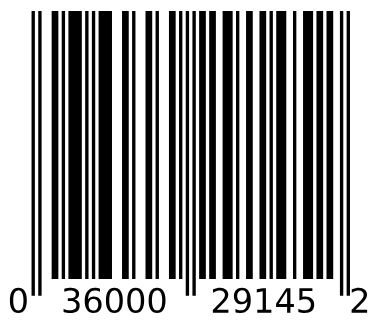
Kod kreskowy jest jednowymiarowy i może przechowywać ograniczone informacje. Zwykłe kody produktów mają 12 cyfr. W 1994 roku japońska firma motoryzacyjna Denso Wave wynalazła kod QR jako kod dwuwymiarowy. Te dwa wymiary pozwoliły na wykładniczy wzrost ilości informacji przechowywanych w kodzie. Aby uzyskać więcej informacji na temat kodów QR, przeczytaj Co to są kody QR i dlaczego są przydatne? (What are QR codes and why are they useful?).

Google nie umieściło w Androidzie(Android) natywnej możliwości skanowania kodów QR. W rezultacie musisz zainstalować aplikację innej firmy, aby dekodować kody QR. Problemy z aplikacjami innych firm to zagrożenia bezpieczeństwa i prywatności. Wiele z tych aplikacji wysyła zeskanowane kody do centralnego serwera wraz ze współrzędnymi GPS ze smartfona. Jest to forma płatności za aplikacje oferowane „bezpłatnie”. Problem polega na tym, że użytkownicy rzadko rozumieją potencjalne zagrożenia związane z transferami danych. W tym artykule wymieniamy pięć aplikacji, które mają ponad milion pobrań. W przeglądzie każdej aplikacji wymieniamy uprawnienia wymagane do uruchomienia w systemie Android(Android) , w momencie pisania tego artykułu.
(Kaspersky)Czytnik i skaner (Scanner)kodów QR(QR Code Reader) firmy Kaspersky
Ta aplikacja ma dostęp do Photos/Media/Files, Camera, Wi-Fi connection information, Device ID & call information . W naszych testach najszybszą aplikacją był czytnik kodów QR i skaner(QR Code Reader and Scanner) firmy Kaspersky . Fakt, że zapewnia kontrolę bezpieczeństwa przed otwarciem strony internetowej, sprawia, że jej szybkość jest jeszcze bardziej niezwykła. Gdy strona internetowa zostanie uznana za bezpieczną, zostanie automatycznie otwarta przez aplikację. Aplikacja może przechowywać historię zeskanowanych kodów, ale możesz wyłączyć tę historię w ustawieniach. Dodatkowo, jeśli chcesz, możesz ustawić dźwięk lub wibrację po udanym skanowaniu. Aplikacja jest prosta i nieskomplikowana, a ponadto zawiera bonus w postaci kontroli bezpieczeństwa firmy Kaspersky Lab .

Pobierz z Google Play: (Download from Google Play:) czytnik kodów QR i skaner(QR Code Reader and Scanner)
Czytnik kodów QR od Scan
Ta aplikacja ma dostęp do informacji o Location, Photos/Media/Files, Camera, Wi-Fi connection information .
Czytnik kodów QR(QR Code Reader) jest szybki i podoba nam się, że daje możliwość przejrzenia adresu przed jego otwarciem (to zachowanie można zmienić w ustawieniach). Aplikacja posiada historię Twoich skanów, dzięki czemu możesz prześledzić swoją aktywność i sprawdzić kod później.

Pobierz z Google Play: (Download from Google Play:) Czytnik kodów QR ze Scan(QR Code Reader from Scan)
Droid QR
Ta aplikacja ma dostęp do In-app purchases, Device & app history, Contacts, Location, Photos/Media/Files, Camera, Wi-Fi connection information, receive data from the Internet .
Ustawienia tej aplikacji zapewniają bardziej precyzyjną kontrolę nad zachowaniem. Zwróć uwagę, że reklama pojawia się w górnej części ekranu po zeskanowaniu kodu.
Może rozróżniać różne typy kodów QR (kontakt, adres internetowy, zwykły tekst, wydarzenie w kalendarzu, sieć Wi(WiFi) -Fi , numer telefonu, SMS , geolokalizacja, e-mail, książka, produkt) i ustawić różne działania dla każdego z nich. Domyślną akcją dla adresów internetowych jest ich natychmiastowe otwarcie, co jest wygodne, ale może odsyłać Cię do niebezpiecznych stron internetowych, zanim będziesz mógł je zatrzymać (zalecamy zmianę tego w ustawieniach aplikacji). QR Droid ma najbardziej konfigurowalne zachowanie z aplikacji przedstawionych w tym artykule.
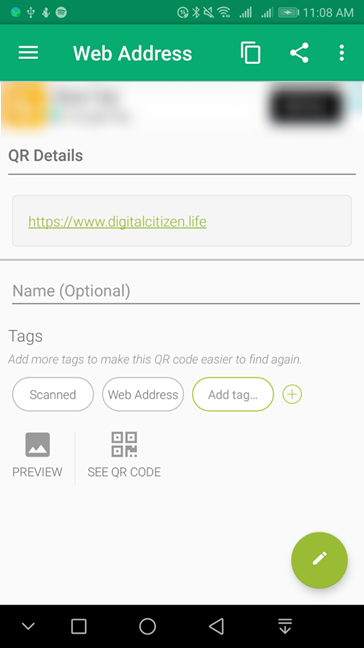
Pobierz z Google Play: (Download from Google Play:) QR Droid
Skaner kodów kreskowych QuickMark
Ta aplikacja ma dostęp do In-app purchases, Device & app history, Identity, Contacts, Phone, Photos/Media/Files, Camera, receive data from the Internet . Skaner kodów kreskowych QuickMark(QuickMark Barcode Scanner) posiada ustawienia umożliwiające kontrolę automatycznego otwierania sześciu typów zeskanowanych kodów (strona internetowa, telefon, SMS , e-mail, współrzędne geograficzne, WiFi ).
Domyślnym zachowaniem jest oczekiwanie na działanie przed otwarciem tych elementów. Po zeskanowaniu kodu na dole strony znajduje się reklama.

Pobierz z Google Play: (Download from Google Play:) skaner kodów kreskowych QuickMark(QuickMark Barcode Scanner)
(Norton Snap QR)Czytnik kodów QR Norton Snap firmy Symantec(Symantec)
Ta aplikacja ma dostęp do aparatu i informacji o połączeniu Wi-Fi(Camera, Wi-Fi connection information) . Czytnik kodów Norton Snap QR(Norton Snap QR code reader) jest jeszcze prostszy niż aplikacja firmy Kaspersky . Nie ma ustawień. Tylko przycisk w prawym górnym rogu do sterowania latarką (w przypadku innych aplikacji musisz to zrobić w ustawieniach smartfona). Zanim otworzy stronę internetową, zatrzymuje się na kilka sekund, aby wyświetlić wynik weryfikacji bezpieczeństwa, i możesz interweniować, aby anulować automatyczne otwieranie. Główną zaletą korzystania z tej aplikacji jest wbudowana weryfikacja zabezpieczeń, którą wykonuje.

Pobierz z Google Play: (Download from Google Play:) czytnik kodów QR Norton Snap(Norton Snap QR code reader)
Jaką aplikację do skanowania kodów QR na Androida(Android) wolisz?
Być może kody QR nie stały się przełomową rzeczą, której niektórzy ludzie mieli nadzieję, ale nadal można je znaleźć wszędzie i mogą być przydatne. Oczywiście nie są one wiele warte bez skanera, ale właśnie w tym miejscu pojawia się Twoje urządzenie z Androidem(Android) . W sklepie Google Play(Google Play) dostępnych jest niesamowita liczba aplikacji do odczytu kodów kreskowych , a większość z nich ma te same funkcje. W tym artykule staraliśmy się udostępnić aplikacje, które są nieco wyjątkowe lub oferują dodatkowe funkcje, takie jak wbudowane kontrole bezpieczeństwa. Przed zamknięciem tego artykułu podaj nam swój ulubiony skaner kodów QR. Czy znasz inne dobre aplikacje do skanowania kodów QR na Androida(Android) ? Skomentuj(Comment) poniżej i porozmawiajmy.
Related posts
Jak zablokować lub odblokować kogoś na WhatsApp -
Jak obrócić wideo na Androida: Wszystko, co musisz wiedzieć -
Jak zainstalować APK na Androida bez Sklepu Google Play
Jak pozbyć się stałego powiadomienia na Androidzie -
Jak dodać kontakt do WhatsApp na Androida: 4 sposoby
Jak zmienić komunikaty szybkiej odpowiedzi na smartfonie z systemem Android
Co to jest dzwonienie przez Wi-Fi? Jak korzystać z połączeń Wi-Fi na Androidzie i iPhonie?
Jak zablokować numer na Androidzie
Jak wyłączyć Asystenta Google na Androidzie
Jak używać telefonu z Androidem jako kamery internetowej do komputera?
7 sposobów na zrobienie zrzutu ekranu na Androidzie (w tym Samsung Galaxy)
Najlepsze bezpłatne skanery QR dla iPhone'a -
Jak dodawać lub usuwać widżety z Androida: wszystko, co musisz wiedzieć
Zatrzymaj smartfon Huawei przed zabijaniem aplikacji działających w tle
Jak ustawić serwer proxy Androida dla sieci Wi-Fi —
4 sposoby odinstalowywania aplikacji na Androida
Szybko skanuj dokumenty, wizytówki, tablice itp. za pomocą OneDrive dla Androida i iPhone'a
7 sposobów na przetestowanie szybkości połączenia internetowego na urządzeniu z Androidem
Jak korzystać z WhatsApp na komputerze i podłączyć go do smartfona z Androidem?
Jak podłączyć urządzenia Bluetooth na Androidzie: Wszystko, co musisz wiedzieć -
